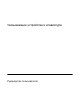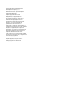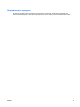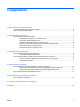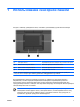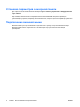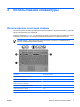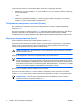Pointing Devices and Keyboard - Windows Vista
Чтобы воспользоваться сочетанием клавиш, выполните следующие действия:
●
Нажмите и отпустите клавишу fn, а затем нажмите и отпустите вторую клавишу, входящую
в сочетание клавиш.
– или –
●
Нажмите и удерживайте клавишу fn, нажмите вторую клавишу, входящую в сочетание
клавиш, и отпустите обе клавиши одновременно.
Отображение сведений о системе (fn+esc)
Для отображения сведений о компонентах оборудования системы и номера версии BIOS
нажмите fn+esc.
При использовании сочетания клавиш fn+esc в Windows версия BIOS (базовой системы ввода-
вывода) отображается как дата BIOS. На некоторых моделях компьютеров дата BIOS
отображается в десятичном формате. Дата BIOS иногда называется версией системного ПЗУ.
Переход в ждущий режим (fn+f3)
Чтобы перевести компьютер в ждущий режим, нажмите fn+f3.
Когда компьютер находится в ждущем режиме, текущие данные сохраняются в оперативной
памяти (ОЗУ), а экран очищается. При этом экономится заряд батарей. Когда компьютер
находится в ждущем режиме, индикатор питания мигает.
ПРЕДУПРЕЖДЕНИЕ: Во избежание потери информации перед переходом в ждущий
режим сохраните данные.
Прежде чем переводить компьютер в ждущий режим, нужно включить его.
ПРИМЕЧАНИЕ: Если уровень зарядки батареи становится критически низким, когда
компьютер находится в ждущем режиме, компьютер автоматически переходит в спящий
режим, а информация, сохраненная в ОЗУ, сохраняется на жестком диске. Параметры по
умолчанию для критического понижения уровня зарядки батареи – это переход в спящий
режим, но это можно изменить в расширенных настройках питания.
Для выхода из ждущего режима нажмите кнопку питания.
Функцию сочетания клавиш fn+f3 можно изменить. Например, можно настроить сочетание
клавиш fn+f3 так, чтобы при его нажатии компьютер переходил в спящий, а не ждущий режим.
ПРИМЕЧАНИЕ: Во всех окнах операционной системы Windows кнопкой спящего
режима называется сочетание клавиш fn+f3.
4 Глава 2 Использование клавиатуры RUWW